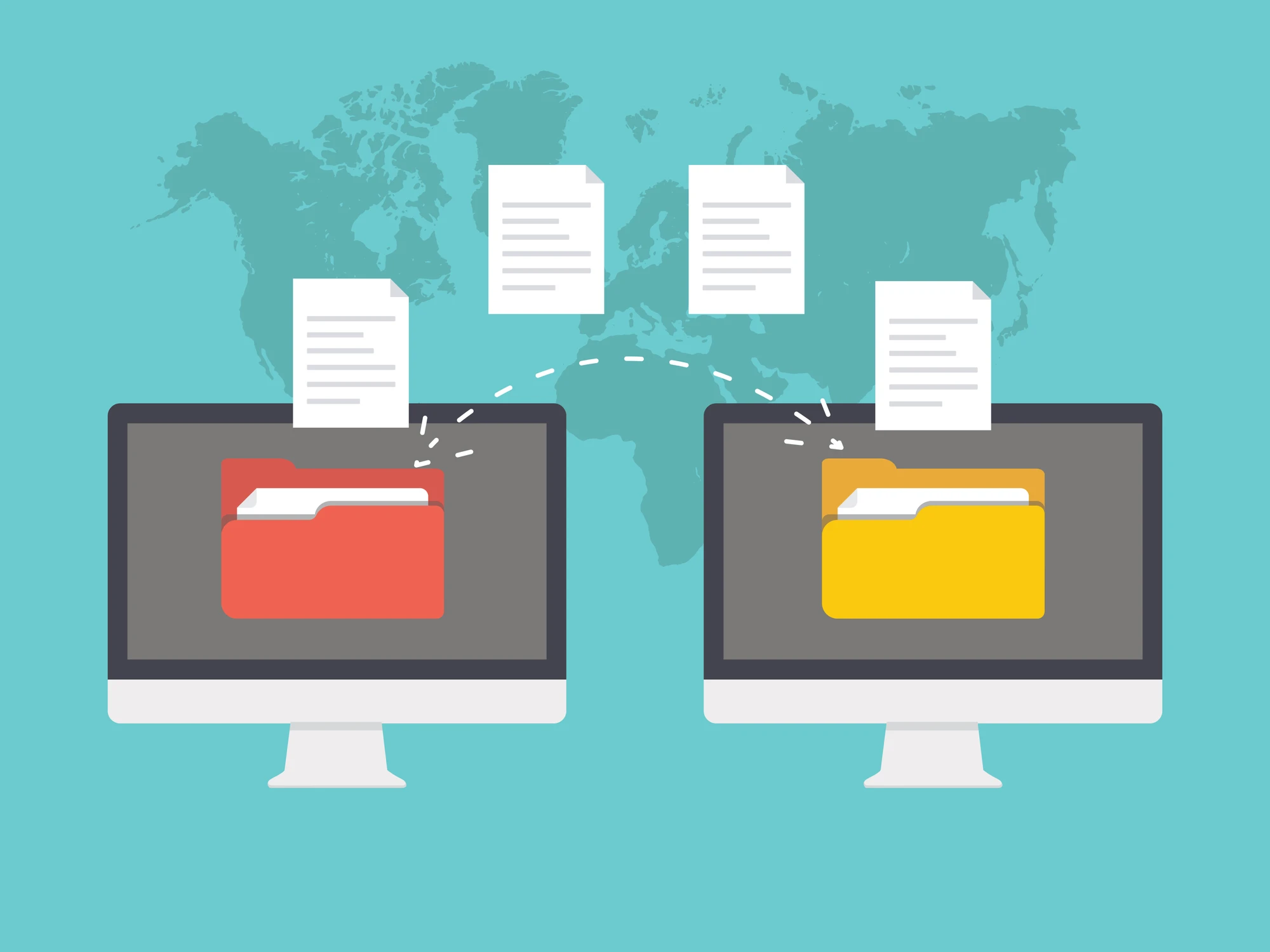
Comment interfacer vos données de Salesforce vers HubSpot ?
Plusieurs raisons peuvent vous pousser à vouloir transférer des données de Salesforce vers HubSpot. Vous pouvez avoir envie de changer de solution définitivement ou bien vous souhaitez que vos équipes marketing et commerciales soient en capacité d'échanger des données de manière fluide, malgré des outils différents.
Il arrive en effet souvent que Salesforce soit l’outil historique d’une entreprise, mais que l’équipe marketing souhaite lancer une stratégie d’Inbound marketing nécessitant l’utilisation de HubSpot.
Quelles que soient vos raisons, sachez que cette opération, auparavant complexe, est devenue beaucoup plus accessible depuis que HubSpot a créé l'intégration native HubSpot-Salesforce.
Malgré tout, veillez à planifier et organiser votre interfaçage. Bien que relativement simple à effectuer, vous ne pouvez pas la lancer sans un minimum de préparation, au risque de perdre en productivité lors de l'opération. Comment procéder ? Nous vous expliquons tout étape par étape.

Pourquoi interfacer vos données de Salesforce vers Hubspot ?
HubSpot présente de multiples avantages qui valent bien la mise en place d'une opération de transfert de données. Découvrez tous les avantages et les fonctionnalités de HubSpot dans notre article « guide ultime du CMS HubSpot ».
Une centralisation de vos données marketing et vente
Avec Operation Hub, HubSpot permet de centraliser l'intégralité des outils de vente et marketing sur une même plateforme. La source d'informations sur les contacts, prospects et clients est la même, offrant une continuité et une fluidité entre les services. Les équipes marketing, les commerciaux et les opérateurs SAV sont alignés et peuvent coopérer de manière bien plus efficace, ce qui simplifie la mise en place d'une stratégie RevOps. Enfin, le CRM HubSpot est un levier pour améliorer l'expérience client et la fidélisation et donc, in fine cet outil contribue à la croissance de votre chiffre d'affaires.
Un outil qui évolue avec l'entreprise
HubSpot se montre d'une grande souplesse aussi bien pour les petites structures que pour les grandes. La plateforme évolue en même temps que votre entreprise.
Salesforce s'adapte également à vos besoins en proposant de nombreuses interfaces de paramétrage, permettant même d'aller plus loin que hubSpot grâce à Apex, son langage de développement spécifique. Cette capacité d'évolution vient cependant accompagnée de processus complexes nécessitant des ressources donc du budget. Cependant, cette réalité s'applique de plus en plus à HubSpot aussi. Pour en savoir plus sur cette comparaison, nous conseillons de lire cet article « HubSpot vs Salesforce : quel CRM est le plus adapté pour votre activité ? ».
Un CRM au coût raisonnable et à la prise en main facile
Niveau tarif, la principale différence entre HubSpot et Salesforce se trouve dans le business model : le premier se base sur le nombre de contacts et le second sur le nombre d’utilisateurs. En fonction de votre situation propre, l’un ou l’autre vous correspondra mieux.
Quel que soit votre choix, attention à bien prendre en compte certains coûts supplémentaires, comme ceux des prestataires externes avec lesquels vous allez travailler pour obtenir des niveaux de paramétrages élevés. Cela semble inévitable sur Salesforce, et c’est de plus en plus vrai sur HubSpot qui propose désormais des personnalisations très poussées.
Niveau prise en main, HubSpot reste une plateforme intuitive et facile à manier. Salesforce se montre un peu plus difficile d’approche et est parfois qualifié d’usine à gaz.

Étape 1 : Réunissez toutes les conditions pour réussir votre migration Salesforce-HubSpot
Dans un premier temps, assurez-vous de posséder les bonnes versions des 2 outils. Pour HubSpot, vous devez avoir accès à un abonnement Professionnel ou Entreprise. Idem pour Salesforce : vous devez souscrire à un compte pro ou au moins à l'édition comprenant les API. Autre point important : vous devez avoir le statut d'administrateur pour effectuer l'interface.
Étape 2 : Sélectionnez les données que vous voulez transférer
Une migration d'un outil à un autre, c'est comme un déménagement : inutile de transporter tout un tas d'objets que vous comptez jeter au final. Et n’oubliez pas qu’avec le RGPD, il est préférable de nettoyer ses données régulièrement et de ne garder que ce qui est vraiment utile… C'est donc le bon moment pour faire un grand tri dans vos data. Pensez également à l'endroit où vous allez l'installer à l'arrivée.
Concrètement, voici quelques sujets sur lesquels vous questionner :
- Les objets : ceux existant sur Salesforce doivent correspondre à ceux que vous avez créés sur HubSpot ;
- Les propriétés : les noms et types de champs des 2 outils doivent correspondre ;
- Les workflows d'automatisation: le suivi des conversions, les transactions, la gestion des commandes, etc. doivent être documentés, évalués et si besoin simplifiés et optimisés pour HubSpot ;
- Les rapports : listez ceux que vous utilisez dans Salesforce et ceux que vous souhaitez garder, modifier ou créer dans HubSpot.
Si vous avez des objets personnalisés dans Salesforce, vous devez en créer dans votre compte HubSpot avant de passer à la phase de configuration de la synchronisation personnalisée. Pour plus d'informations sur la marche à suivre, rendez-vous sur la page dédiée du site Hubspot.
Étape 3 : Nettoyez vos données
Avant d'envoyer vos données sur HubSpot, nettoyez-la dans Salesforce grâce aux outils mis à votre disposition. Soyez particulièrement attentif aux doublons : vous devez les identifier et les fusionner, un par un ou massivement.
Étape 4 : Connectez l'intégration Salesforce et importez vos données
Une fois vos données prêtes à être interfacées, rendez-vous dans la Marketplace des applications Hubspot afin d'obtenir l'intégration Salesforce. Connectez-vous à votre compte et lancez l'installation, ce qui devrait prendre une dizaine de minutes.
La prochaine action consiste à choisir entre la configuration recommandée ou la configuration avancée. Cette dernière vous permet de passer en revue chaque paramètre : contacts, entreprises, opportunités, transactions, tickets, tâches, etc.
Après avoir validé la configuration choisie, il est enfin temps de passer à l'importation des données : choisissez les objets que vous avez prévu de migrer et lancez l'opération.

Intégration technique nécessaire pour interfacer Salesforce à HubSpot
Si vos données sont complexes ou personnalisées avec des champs customs dans HubSpot, vous allez certainement faire appel à une intégration technique qui va utiliser les API HubSpot.
Dans ce cas, 5 étapes essentielles doivent être suivies :
- Cartographiez vos données : faites l’état des lieux des données que vous souhaitez migrer comme les contacts, les leads, les opportunités, les tâches, les processus, les campagnes, etc.
- Mappez vos données,
- Développez les scripts de migration et d’interfaçage avec des tests unitaires,
- Testez avec des cas d’exemples,
- Déployez la production : lorsque les tests ont été concluants, vous pouvez développer vos processus sur l’intégralité de vos données.
Si malgré ce guide vous rencontrez des difficultés à transférer vos data ou si vous préférez confier cette tâche à un tiers, vous pouvez vous tourner vers un consultant HubSpot qui vous accompagnera du début à la fin du processus. Vous avez également la possibilité de passer par un partenaire tiers, comme un intégrateur HubSpot/CRM par exemple. Vous êtes ainsi sûr de prendre les bonnes décisions quant à la sélection de vos données et la configuration de votre nouveau compte HubSpot : l'équipe s'assure de bien comprendre les objectifs de votre entreprise afin de personnaliser votre migration. Vous aurez également la certitude que les deux systèmes resteront actifs en parallèle pendant toute la durée des opérations et que vous n'aurez donc aucune perte de données ni de productivité.
-
Лицензия Editorial
-
VikiVector
-
LerinaInk
-
ST.art
.jpg)




 2 minutes
2 minutes


